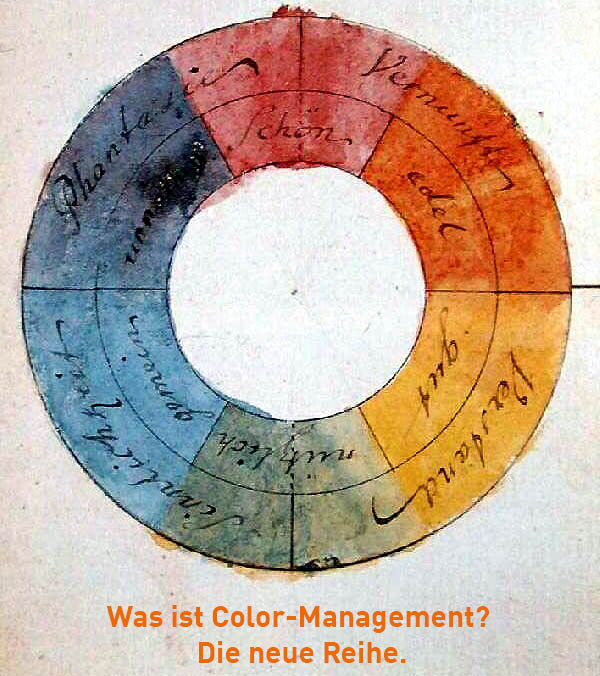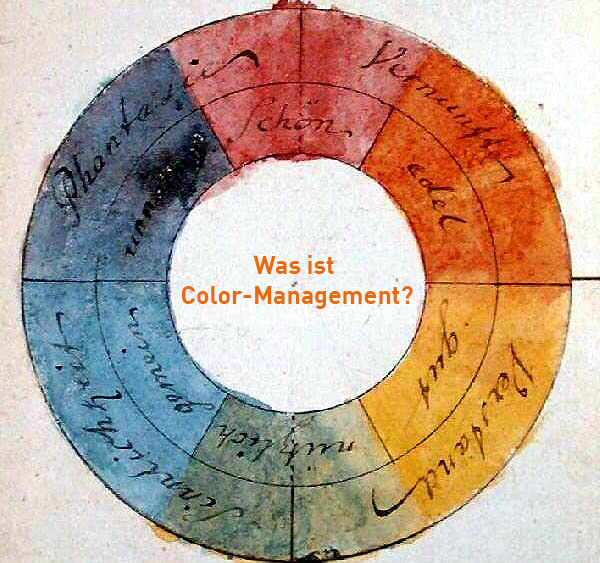 Auch wenn es für den Druck standardisierte Profile in Form der ICC-Profile gibt, für den eigenen Tintenstrahldrucker oder die Digitalkamera müssen manchmal individuelle Profile erstellt werden. Ziel ist es dabei, die Farben der unterschiedlichen Ein- und Ausgabegeräte so genau wie möglich einander anzupassen. Charlotte Erdmann erklärt in unserer neuen Folge „Was ist Color-Management?“, wie das geht.
Auch wenn es für den Druck standardisierte Profile in Form der ICC-Profile gibt, für den eigenen Tintenstrahldrucker oder die Digitalkamera müssen manchmal individuelle Profile erstellt werden. Ziel ist es dabei, die Farben der unterschiedlichen Ein- und Ausgabegeräte so genau wie möglich einander anzupassen. Charlotte Erdmann erklärt in unserer neuen Folge „Was ist Color-Management?“, wie das geht.
Wozu eigene Profile?
Farbprofile werden genutzt, um für jedes Ausgabegerät oder Eingabegerät wie Scanner, Digitalkamera oder Drucker festzustellen, welchen Farbraum es nutzen kann. Dabei werden jeweils die individuellen Geräte-, aber auch Materialfaktoren berücksichtigt. Wird ein Bild also auf einem Hochglanzpapier eines 6-Farben-Digitaldruckers ausgegeben oder auf einem Farblaserdrucker, müssen die jeweiligen Profile des Geräts bekannt sein, um bereits am Monitor einen Eindruck davon zu erhalten, wie das Endergebnis wird.
Profile für Monitore erstellen
Zur Erstellung eines Profils ist es notwendig, ein Messgerät und die entsprechende Software zur Verfügung zu habe n. Nur so kann ein Vergleich vom Ausdruck mit den tatsächlichen Werten erzielt werden. Bei Monitoren ist ein Kalibrierungswerkzeug wie von Datacolor oder xrite notwendig, mit dessen Software ein Profil für den Monitor binnen weniger Minuten erstellt wird. Die Software hilft außerdem bei der (regelmäßigen) Kalibrierung des Monitors, so dass dieser immer die gleichen Farben wiedergibt.
n. Nur so kann ein Vergleich vom Ausdruck mit den tatsächlichen Werten erzielt werden. Bei Monitoren ist ein Kalibrierungswerkzeug wie von Datacolor oder xrite notwendig, mit dessen Software ein Profil für den Monitor binnen weniger Minuten erstellt wird. Die Software hilft außerdem bei der (regelmäßigen) Kalibrierung des Monitors, so dass dieser immer die gleichen Farben wiedergibt.
Profile für Drucker erstellen
Für die Profilierung von Druckern stellen die Messgerätehersteller eine Referenzdatei zur Verfügung, die auf das gewünschte Papier gedruckt wird. Der gedruckte Testchart besteht aus vielen einzelnen Farbfeldern, die wiederum von einem Spektralfotometer gemessen werden. Die sich daraus ergebenden Werte speichert die Messgerätesoftware schließlich in einer Profildatei. Je mehr Farbfelder ein solcher Testchart besitzt, umso genauer ist die Profilierung. Deshalb stellt beispielsweise Datacolor mit seinem Spyder dem Nutzer zur Wahl, wie viele Farbfelder ausgedruckt werden sollen. Allerdings muss der Anwender auch jedes einzelne Feld selbst mit dem Spektralfotometer abscannen, was umso mehr Arbeit ist, je mehr Farbfelder vorhanden sind. Eine Druckerprofilierung dauert deshalb – anders als bei der Monitorkalibrierung – einige Zeit. Viele Drucker bekommen deshalb für die unterschiedlichen Ausgabemedien bereits direkt vom Hersteller eigene Profile im Druckdialog hinterlegt. Sie lassen sich gut verwenden, wenn man beispielsweise die herstellereigenen Fotopapiere verwendet.
WICHTIG: Farbmanagement im Druckertreiber ausschalten
Viele Druckertreiber benutzen automatisch ein eigenes Farbmanagement, wenn man etwas ausdruckt. Will man deshalb einen Testchart zur Profilierung des Druckers ausdrucken, muss dieses Farbmanagement unbedingt ausgeschaltet werden! Da alle Druckertreiber anders sind und auch von Modell zu Modell der Druckdialog unterschiedlich aussehen kann, müssen Sie sich hier in Ihren Druckertreibereinstellungen ein bisschen auf die Suche begeben. Oft findet man den Punkt unter „Erweitert“ oder „Weitere Optionen“. Bei HP hingegen sollte man bei der Farbverwaltung „Anwendungsgesteuerte Farben“ auswählen, um keine Korrekturen durch den Druckertreiber zu erhalten.
Profile einsetzen
Sobald alle Profile erstellt wurden, lassen sich diese in einer Software mit Colormanagement, z.B. Photoshop, auswählen. Hierzu muss man das Profil allerdings mit der Messsoftware abspeichern und im entsprechenden Verzeichnis von Adobe hinterlegen. Dann lässt sich in Photoshop unter Bearbeiten > Farbeinstellungen das Profil auswählen. Im Anschluss können Sie mit der Softproof-Funktion von Photoshop den Zielfarbraum auf dem Monitor simulieren. Interessant ist bei Profilen für den eigenen Drucker auch, dass sich damit Farbstiche entfernen lassen. Denn viele herkömmlichen Tintenstrahldrucker neigen dazu, den einen oder anderen Farbton ein bisschen stärker einzusetzen, dann tut eine Korrektur Not!
Diese Korrektur von Farbstichen gilt allerdings nicht für den Druck auf Maschinen in einer Druckerei! Farbprofile sollten hier nur angewendet werden, um das Druckergebnis weitestgehend auf dem Monitor zu simulieren. Für eine Farbkorrektur hingegen sind sie nicht geeignet und auch oft nicht erwünscht. Mehr zur Nutzung von Profilen für Druckereien, insbesondere die ICC-Profile, erfahren Sie in der kommenden Folge dieser Serie. Charlotte Erdmann

Lesen Sie in der kommenden Folge aus unserer Reihe
„Was ist Color-Management?“:
Mit ICC-Farbprofilen arbeiten.
Bereits erschienen:
So nimmt das Auge Farben wahr.
Warum Farben dreidimensional sind.
RGB, CMYK und LAB erklärt.
Farbräume für Monitore – sRGB oder Adobe RGB?
Monitore kalibrieren – Die richtige Farbe finden.
Den Farbraum bestimmen – so geht’s.
Farben konvertieren bedeutet immer Verluste.
Umwandeln mit Methode – die Rendering Intents.
Vorsicht bei Softproofs.
Profile helfen beim Farbabgleich.